วิธีปิดการใช้งานแป้นพิมพ์ลัดของ Google Chrome
ไม่ชอบแป้นพิมพ์ลัดใน Google Chrome ใช่ไหม นี่เป็นวิธีง่ายๆในการปิดใช้งานแป้นพิมพ์ลัดของ Google Chrome
ฉันชอบที่จะใช้แป้นพิมพ์ลัดเป็นอย่างมากเป็นไปได้ อันที่จริงฉันเป็นแฟนตัวยงของ AutoHotKey และมีสคริปต์หลายตัวสำหรับทั้งแป้นพิมพ์ลัดที่กำหนดเองและระบบอัตโนมัติต่างๆ บางครั้งแป้นพิมพ์ลัด Chrome ในตัวอาจรบกวนแป้นพิมพ์ลัดของแอปพลิเคชันของเราหรือของตัวเอง
นอกจากนี้หากคุณใช้บริการเว็บนั้นใช้ทางลัดเดียวกับ Google Chrome คุณไม่สามารถโต้ตอบกับบริการเว็บนั้นโดยใช้แป้นพิมพ์ลัดเหล่านั้น ตัวอย่างเช่นเครื่องมือที่ฉันใช้เขียนใช้ Ctrl + Number เพื่อเปลี่ยนระดับหัวข้อ อย่างไรก็ตาม Chrome จะใช้ทางลัดเดียวกันเพื่อเลือกแท็บตามลำดับ
อย่างที่คุณเดาได้ฉันไม่สามารถใช้แป้นพิมพ์เดียวกันได้ทางลัดในเครื่องมือเว็บนั้น หากคุณเคยอยู่ในสถานการณ์เช่นนี้คุณสามารถปิดการใช้งานแป้นพิมพ์ลัดของ Google Chrome ที่คุณไม่ได้ใช้ ให้ฉันแสดงให้คุณเห็นว่า
ขั้นตอนในการปิดการใช้งานแป้นพิมพ์ลัด Google Chrome
Google Chrome ไม่มีตัวเลือกหรือการตั้งค่าที่คุณสามารถเปลี่ยนเพื่อปิดการใช้งานแป้นพิมพ์ลัดที่คุณไม่ได้ใช้หรือไม่ชอบ ดังนั้นเราจะใช้ส่วนขยายที่ฟรีและมีน้ำหนักเบา
1. ก่อนอื่นให้เปิด Google Chrome หากยังไม่ได้เปิด ตอนนี้ ไปที่ หน้าต่อไปนี้และคลิกที่ปุ่ม "เพิ่มลงใน Chrome" เพื่อติดตั้งส่วนขยาย หากคุณเห็นข้อความแจ้งให้คลิกที่ปุ่ม "ตกลง" หรือ "เพิ่มส่วนขยาย"

2. หลังจากติดตั้งให้คลิกที่ไอคอนส่วนขยายที่ปรากฏที่มุมขวาบนและเลือก "ตัวเลือก"

3 การกระทำข้างต้นจะเปิดแผงการตั้งค่าส่วนขยาย ที่นี่พิมพ์ทางลัดที่คุณต้องการปิดการใช้งานในช่องแรกเลือกการกระทำ "ไม่ทำอะไรเลย" จากเมนูแบบเลื่อนลงที่สองจากนั้นคลิกที่ปุ่ม "เพิ่ม"
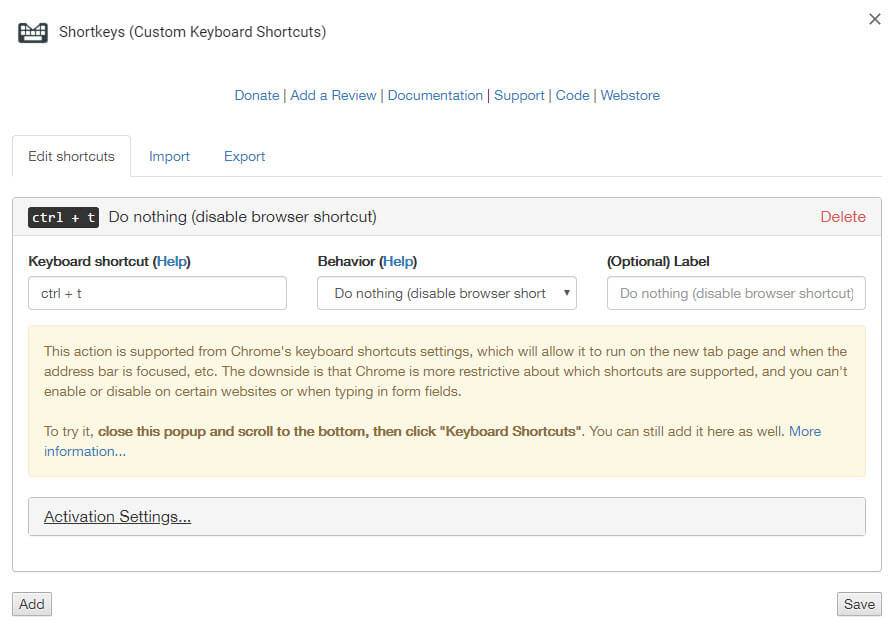
4. ทันทีที่คุณคลิกที่ปุ่มทางลัดจะถูกเพิ่มเข้าไปในรายการที่ถูกปิดใช้งาน คลิกที่ปุ่ม "บันทึก" เพื่อบันทึกการเปลี่ยนแปลง

5. ปิดแผงตัวเลือกแล้วรีสตาร์ท Chrome
ห่อ
นั้นคือทั้งหมด. ตั้งแต่นี้ไปทางลัดที่คุณระบุไว้จะถูกปิดใช้งานใน Google Chrome โปรดทราบว่าวิธีการนี้จะปิดใช้งานทางลัดอย่างสมบูรณ์ หากคุณต้องการให้ทางลัดทำการดำเนินการอื่นคุณต้องเลือกตัวเลือกที่เหมาะสมในขณะกำหนดค่าส่วนขยาย
ดีเท่าที่เป็นอยู่วิธีนี้ไม่สามารถจะเข้าใจผิดได้ ผม.e, แป้นพิมพ์ลัด Chrome ในตัวบางตัวเท่านั้นที่สามารถปิดใช้งานหรือเปิดใช้ใหม่จากภายในเบราว์เซอร์ Chrome ดังนั้นบางครั้งส่วนขยายอาจไม่สามารถดักจับและปิดใช้งานทางลัดได้ หากคุณกำลังมองหาวิธีที่แน่นอนหรือหากวิธีการข้างต้นไม่ได้ผลสำหรับคุณฉันขอแนะนำให้ใช้บางอย่างเช่น AutoHotKey ด้วยสคริปต์ที่กำหนดเองซึ่งสามารถจับภาพและ จำกัด แป้นพิมพ์ลัดก่อนที่พวกเขาจะสามารถเข้าถึง Google Chrome ได้
แน่นอนว่าการทำงานกับ AutoHotKey นั้นคุณต้องทำให้มือของคุณสกปรกด้วยการเขียนสคริปต์และภาษาการเขียนโปรแกรมใหม่ แต่เชื่อใจฉันมันง่ายมากที่จะเข้าใจและมีประโยชน์อย่างมากมาย
หวังว่าจะช่วย หากคุณติดขัดหรือต้องการความช่วยเหลือแสดงความคิดเห็นด้านล่างและฉันจะพยายามช่วยเหลือให้มากที่สุด
หากคุณชอบบทความนี้ลองดูวิธีเปลี่ยนชื่อแท็บ Chrome และวิธี จำกัด แคชของ Google Chrome เพื่อไม่ให้ใช้เนื้อที่ว่างหลาย GB ในฮาร์ดไดรฟ์ของคุณ